Brother DCP-383C, DCP-385C, DCP-387C, DCP-585CW User Manual [pt]

MANUAL DO UTILIZADOR
DCP-385C DCP-383C DCP-387C DCP-585CW
Versão 0
POR

Se precisar de contactar o Serviço de Clientes
Complete as seguintes informações para futura referência:
Número do Modelo: DCP-385C, DCP-383C, DCP-387C e DCP-585CW (assinale o número do seu modelo)
Número de Série: 1
Data de Compra:
Local da Compra:
1O número de série está na parte de trás da unidade. Conserve este Manual do Utilizador junto com o recibo de compra como um registo permanente da sua compra, na eventualidade de roubo, incêndio ou serviço de garantia.
Registe o seu produto online em
http://www.brother.com/registration/
Registando o seu produto com a Brother, será registado como proprietário original do produto. Registo da Brother:
pode servir como confirmação da data de compra em caso de perda do recibo; e
pode suportar uma reclamação do seguro efectuada por si em caso de perda do produto coberta pelo seguro.
© 2008 Brother Industries, Ltd.

Aviso de compilação e publicação
Este manual foi compilado e publicado com informações relativas às descrições e especificações dos produtos mais recentes, sob supervisão da Brother Industries, Ltd.
O conteúdo deste manual e as especificações do produto estão sujeitos a alterações sem aviso prévio.
A Brother reserva-se o direito de efectuar alterações sem aviso prévio das especificações e materiais contidos neste documento e não é responsável por quaisquer danos (incluindo danos indirectos) causados pela utilização dos materiais apresentados, incluindo, mas não apenas, erros tipográficos e outros associados a esta publicação.
i |
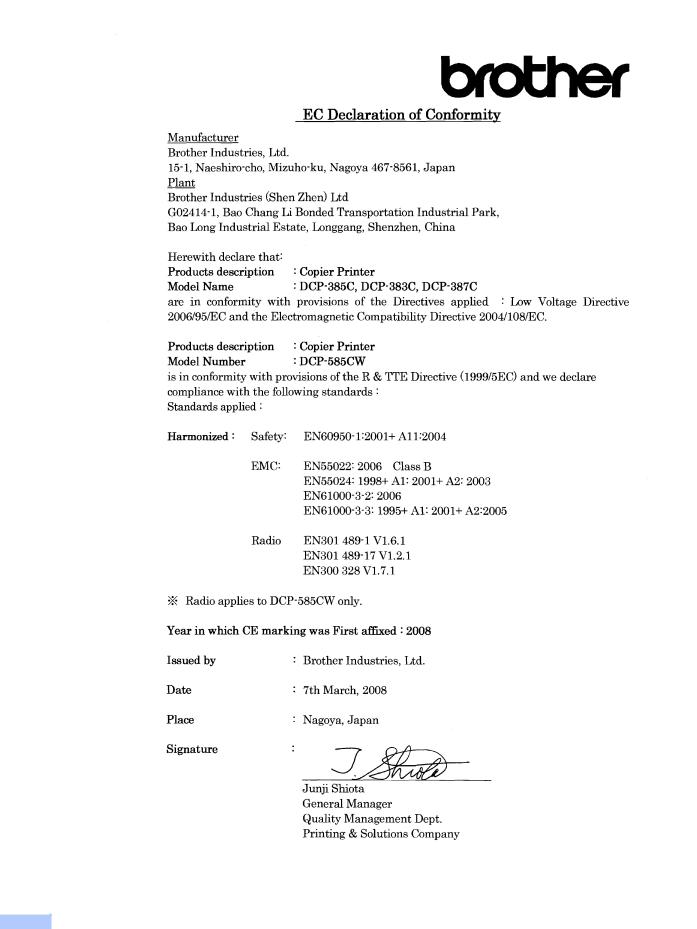
Declaração de Conformidade EC sob a Directiva R & TTE
ii |

Declaração de Conformidade EC sob a Directiva R & TTE
Fabricante
Brother Industries, Ltd.
15-1, Naeshiro-cho, Mizuho-ku, Nagoya 467-8561, Japão
Fábrica
Brother Industries (Shen Zhen) Ltd
G02414-1, Bao Chang Li Bonded Transportation Industrial Park,
Bao Long Industrial Estate, Longgang, Shenzhen, China
Declara que: |
|
|
Descrição do produto |
: |
Fotocopiadora/Impressora |
Nome do Modelo |
: |
DCP-385C, DCP-383C, DCP-387C |
estão em conformidade com as cláusulas das directivas aplicadas: Directiva de Baixa Tensão 2006/95/CE e Directiva de Compatibilidade Electromagnética 2004/108/CE.
Descrição do produto |
: |
Fotocopiadora/Impressora |
Número do modelo |
: |
DCP-585CW |
está em conformidade com as cláusulas da Directiva R & TTE (1999/5/CE) e declaramos a sua conformidade com as seguintes normas:
Normas aplicadas:
Harmonizadas:
Segurança |
EN60950-1: 2001 +A11: 2004 |
EMC |
EN55022: 2006 Classe B |
|
EN55024: 1998 +A1: 2001 +A2: 2003 |
|
EN61000-3-2: 2006 |
|
EN61000-3-3: 1995 +A1: 2001 +A2: 2005 |
Rádio |
EN301 489-1 V1.6.1 |
|
EN301 489-17 V1.2.1 |
|
EN300 328 V1.7.1 |
* Rádio aplica-se apenas ao DCP-585CW.
Ano em que o símbolo CE foi aplicado pela primeira vez: 2008
Emitido por |
: |
Brother Industries, Ltd. |
Data |
: 7 de Março de 2008 |
|
Local |
: |
Nagoya, Japão |
iii
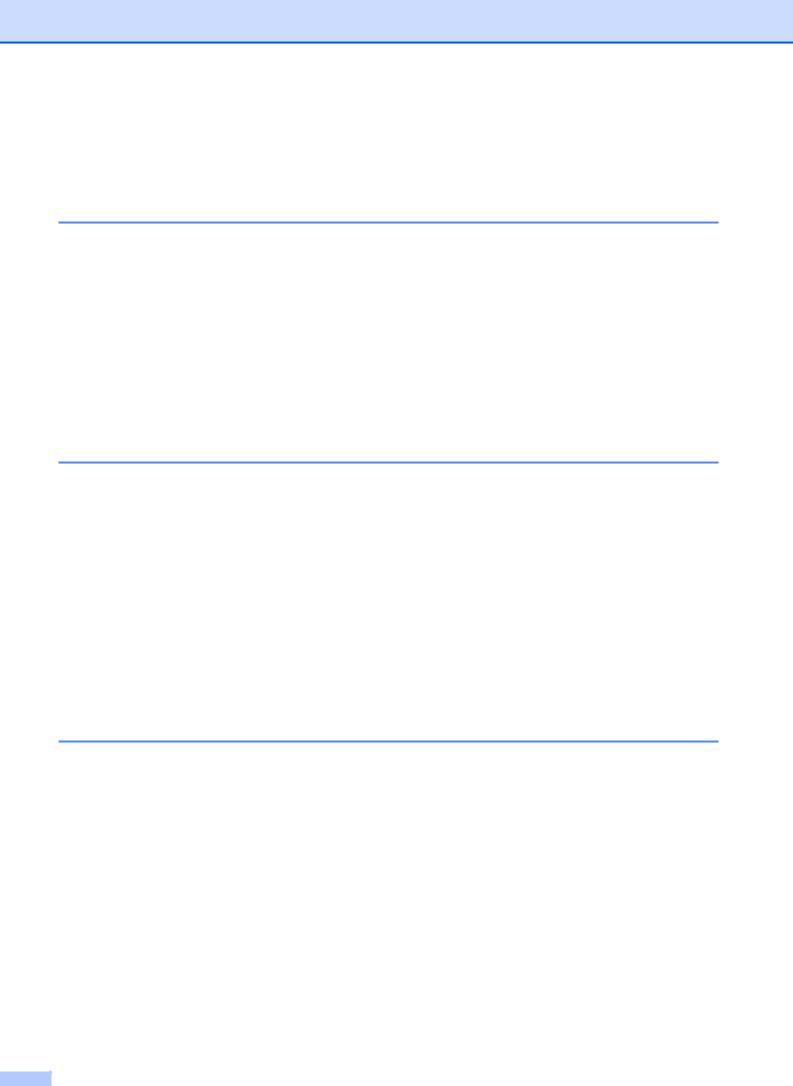
Índice |
|
|
|
Secção I |
Geral |
|
|
1 |
Informações gerais |
2 |
|
|
Usar a documentação............................................................................................ |
2 |
|
|
|
Símbolos e convenções utilizados nesta documentação ................................ |
2 |
|
Aceder ao Manual do Utilizador de Software e ao Manual do Utilizador de |
|
|
|
Rede ................................................................................................................... |
2 |
|
|
|
Visualizar a Documentação............................................................................. |
2 |
|
Aceder à Assistência Brother (para Windows®) .................................................... |
5 |
|
|
Apresentação do painel de controlo ...................................................................... |
6 |
|
|
|
Indicações do visor LCD.................................................................................. |
7 |
|
|
Operações básicas.......................................................................................... |
7 |
|
|
Indicações de aviso ......................................................................................... |
8 |
2 |
Colocar documentos e papel |
9 |
|
|
Colocar papel e outros materiais de impressão .................................................... |
9 |
|
|
|
Colocar envelopes e postais ......................................................................... |
11 |
|
|
Colocar papel de foto .................................................................................... |
13 |
|
|
Remover pequenas impressões do aparelho................................................ |
14 |
|
|
Área de impressão ........................................................................................ |
15 |
|
Papel admitido e outros materiais de impressão................................................. |
16 |
|
|
|
Materiais de impressão recomendados......................................................... |
16 |
|
|
Manusear e usar materiais de impressão ..................................................... |
16 |
|
|
Escolher o material de impressão correcto ................................................... |
18 |
|
Colocar documentos............................................................................................ |
20 |
|
|
|
Utilizar o vidro do digitalizador....................................................................... |
20 |
|
|
Área de digitalização ..................................................................................... |
20 |
3 |
Configuração geral |
21 |
|
|
Configurações do papel....................................................................................... |
21 |
|
|
|
Tipo de papel................................................................................................. |
21 |
|
|
Tamanho do papel......................................................................................... |
21 |
|
Modo espera........................................................................................................ |
22 |
|
|
Visor LCD ............................................................................................................ |
22 |
|
|
|
Alterar o idioma do LCD ................................................................................ |
22 |
|
|
Contraste do LCD.......................................................................................... |
22 |
|
|
Configurar o brilho da retroiluminação .......................................................... |
23 |
|
|
Configurar o Temporizador Dim da retroiluminação ..................................... |
23 |
|
Imprimir Relatórios............................................................................................... |
23 |
|
|
|
Como imprimir um relatório ........................................................................... |
23 |
iv
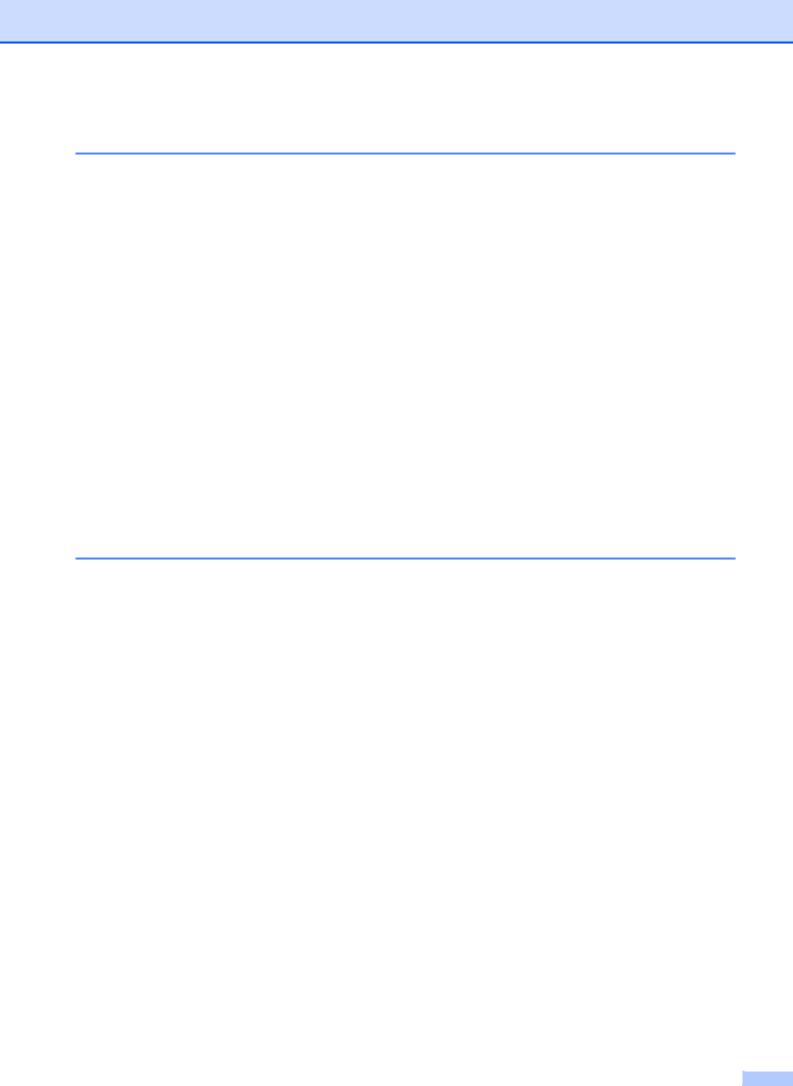
Secção II Copiar |
|
|
4 |
Fazer cópias |
26 |
|
Como copiar ........................................................................................................ |
26 |
|
Efectuar uma cópia única .............................................................................. |
26 |
|
Fazer cópias múltiplas................................................................................... |
26 |
|
Parar a cópia ................................................................................................. |
26 |
|
Opções de cópia.................................................................................................. |
26 |
|
Alterar velocidade e qualidade da cópia........................................................ |
27 |
|
Ampliar ou reduzir a imagem copiada ........................................................... |
27 |
|
Efectuar cópias N em 1 ou um poster (Esquema de Página) ...................... |
28 |
|
Ajustar o brilho e o contraste ........................................................................ |
29 |
|
Opções de papel ........................................................................................... |
30 |
|
Copiar Livro ................................................................................................... |
30 |
|
Copiar Marca de água ................................................................................... |
31 |
|
Configurar alterações como nova predefinição ............................................. |
32 |
|
Restaurar todas as definições de fábrica ...................................................... |
32 |
Secção III Impressão Directa de Fotos
5 |
Imprimir fotografias a partir de um cartão de memória ou |
|
|
unidade de memória USB Flash |
34 |
|
Operações PhotoCapture Center™..................................................................... |
34 |
|
Imprimir a partir de uma unidade de memória USB Flash sem um PC......... |
34 |
|
Digitalizar para um cartão de memória ou uma unidade de memória |
|
|
USB Flash sem um computador................................................................ |
34 |
|
Utilizar o PhotoCapture Center™ a partir do computador............................. |
34 |
|
Utilizar um cartão de memória ou uma unidade de memória USB Flash...... |
34 |
|
Estrutura da pasta do cartão de memória ou da unidade de memória |
|
|
USB Flash ................................................................................................. |
35 |
|
Como começar .................................................................................................... |
36 |
|
Activar o modo PhotoCapture ....................................................................... |
37 |
|
Imprimir imagens ................................................................................................. |
37 |
|
Ver fotografia(s)............................................................................................. |
37 |
|
Impressão do Índice (Miniaturas) .................................................................. |
38 |
|
Imprimir fotografias........................................................................................ |
38 |
|
Melhorar fotografias....................................................................................... |
39 |
|
Procurar pela data ......................................................................................... |
42 |
|
Impressão de Todas as Fotos ....................................................................... |
43 |
|
Apresentação de Diapositivos ....................................................................... |
43 |
|
Cortar............................................................................................................. |
44 |
|
Impressão DPOF........................................................................................... |
44 |
v |

|
PhotoCapture Center™ configurações de impressão ......................................... |
45 |
|
Impressão Velocidade e Qualidade............................................................... |
46 |
|
Opções de papel ........................................................................................... |
46 |
|
Ajustar o Brilho, o Contraste e a Cor............................................................. |
47 |
|
Recortar......................................................................................................... |
48 |
|
Impressão Sem margens .............................................................................. |
48 |
|
Imprimir Data ................................................................................................. |
49 |
|
Configurar alterações como nova predefinição ............................................. |
49 |
|
Restaurar todas as definições de fábrica ...................................................... |
49 |
|
Digitalizar para cartão de memória ou unidade USB Flash................................. |
49 |
|
Activar o modo Digitalizar.............................................................................. |
49 |
|
Como digitalizar para um cartão de memória ou unidade de memória |
|
|
USB Flash ................................................................................................. |
50 |
|
Como configurar uma nova predefinição....................................................... |
51 |
|
Como repor as predefinições ........................................................................ |
51 |
|
Compreender as Mensagens de Erro.................................................................. |
51 |
6 |
Imprimir fotos a partir de uma câmara |
52 |
|
Impressão directa de fotografias a partir de uma câmara PictBridge.................. |
52 |
|
Requisitos do PictBridge ............................................................................... |
52 |
|
Configurar a sua câmara digital..................................................................... |
52 |
|
Imprimir imagens ........................................................................................... |
53 |
|
Impressão DPOF........................................................................................... |
53 |
|
Impressão directa a partir de uma câmara digital (sem PictBridge) .................... |
54 |
|
Imprimir imagens ........................................................................................... |
54 |
|
Compreender as Mensagens de Erro.................................................................. |
55 |
Secção IV Software |
|
|
7 |
Funções de software e de rede |
58 |
Secção V Anexos |
|
|
A |
Segurança e Questões Legais |
60 |
|
Escolher uma localização .................................................................................... |
60 |
|
Para utilizar o aparelho em segurança ................................................................ |
61 |
|
Instruções importantes sobre segurança ...................................................... |
64 |
|
IMPORTANTE - Para sua segurança............................................................ |
65 |
|
Ligação LAN (apenas DCP-585CW) ............................................................. |
65 |
|
Interferência radioeléctrica ............................................................................ |
65 |
|
Directiva da União Europeia 2002/96/CE e EN50419................................... |
66 |
|
Declaração de Conformidade Internacional da ENERGY STAR® ................ |
66 |
|
Limitações legais para a cópia ............................................................................ |
67 |
|
Marcas registadas ............................................................................................... |
68 |
vi
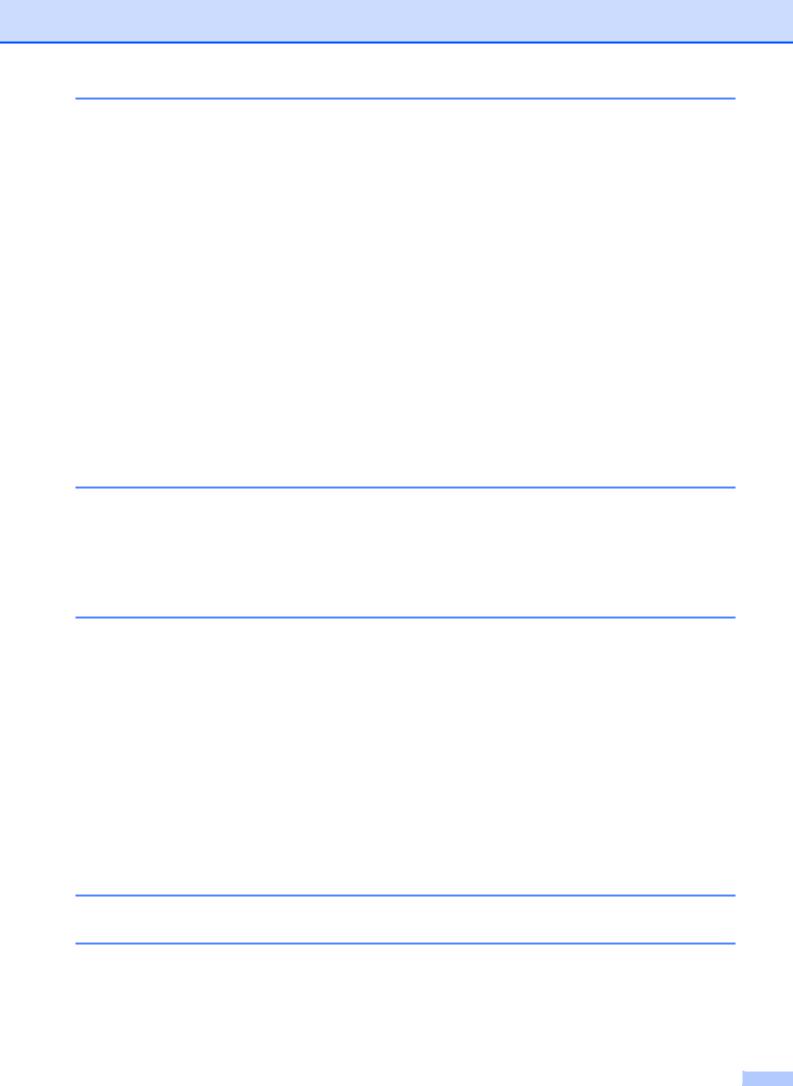
B |
Solução de problemas e manutenção de rotina |
69 |
|
Solução de problemas ........................................................................................ |
69 |
|
Se tiver dificuldades com o aparelho............................................................. |
69 |
|
Mensagens de erro e manutenção...................................................................... |
73 |
|
Animação de erro .......................................................................................... |
77 |
|
Bloqueio de papel ou da impressora ............................................................. |
77 |
|
Manutenção de rotina.......................................................................................... |
79 |
|
Substituir os cartuchos de tinta ..................................................................... |
79 |
|
Limpar a parte exterior do aparelho .............................................................. |
82 |
|
Limpar o vidro do digitalizador....................................................................... |
82 |
|
Limpar a faixa de impressão do aparelho ..................................................... |
83 |
|
Limpar o rolo de recolha do papel ................................................................. |
83 |
|
Limpar a cabeça de impressão ..................................................................... |
84 |
|
Verificar a qualidade de impressão ............................................................... |
84 |
|
Verificar o alinhamento da impressão ........................................................... |
85 |
|
Verificar o volume de tinta ............................................................................. |
86 |
|
Informações do Aparelho..................................................................................... |
86 |
|
Controlar o número de série.......................................................................... |
86 |
|
Embalar e transportar o aparelho........................................................................ |
86 |
C |
Menu e Funções |
89 |
|
Programação no ecrã .......................................................................................... |
89 |
|
Tabela de menus........................................................................................... |
89 |
|
Teclas de modo e de menu ................................................................................. |
89 |
|
Tabela de menus........................................................................................... |
90 |
D |
Especificações |
103 |
|
Geral.................................................................................................................. |
103 |
|
Materiais de impressão...................................................................................... |
105 |
|
Cópia ................................................................................................................. |
106 |
|
PhotoCapture Center™ ..................................................................................... |
107 |
|
PictBridge .......................................................................................................... |
108 |
|
Digitalizador ....................................................................................................... |
109 |
|
Impressora......................................................................................................... |
110 |
|
Interface do Computador................................................................................... |
111 |
|
Requisitos do computador................................................................................. |
112 |
|
Consumíveis...................................................................................................... |
113 |
|
Rede (LAN) (apenas DCP-585CW)................................................................... |
114 |
|
Configuração da ligação sem fios com um botão........................................ |
115 |
E |
Glossário |
116 |
F |
Índice remissivo |
117 |
vii
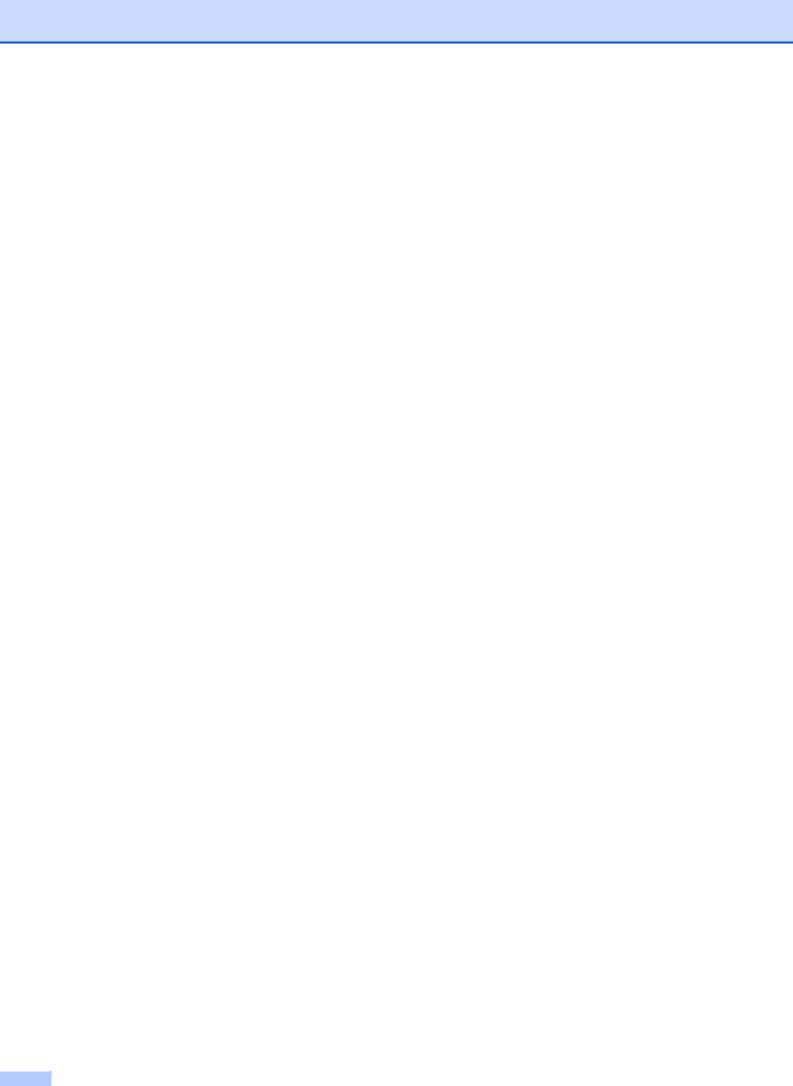
viii
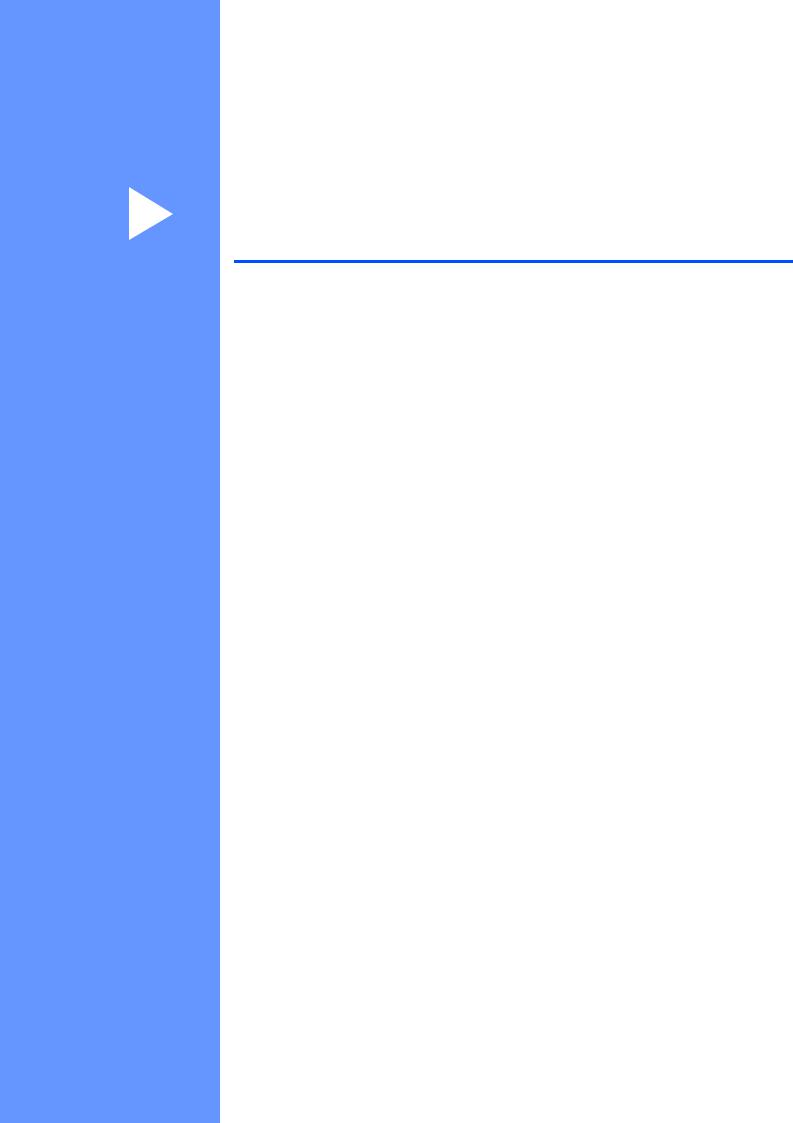
Secção I
Geral
Informações gerais |
2 |
Colocar documentos e papel |
9 |
Configuração geral |
21 |
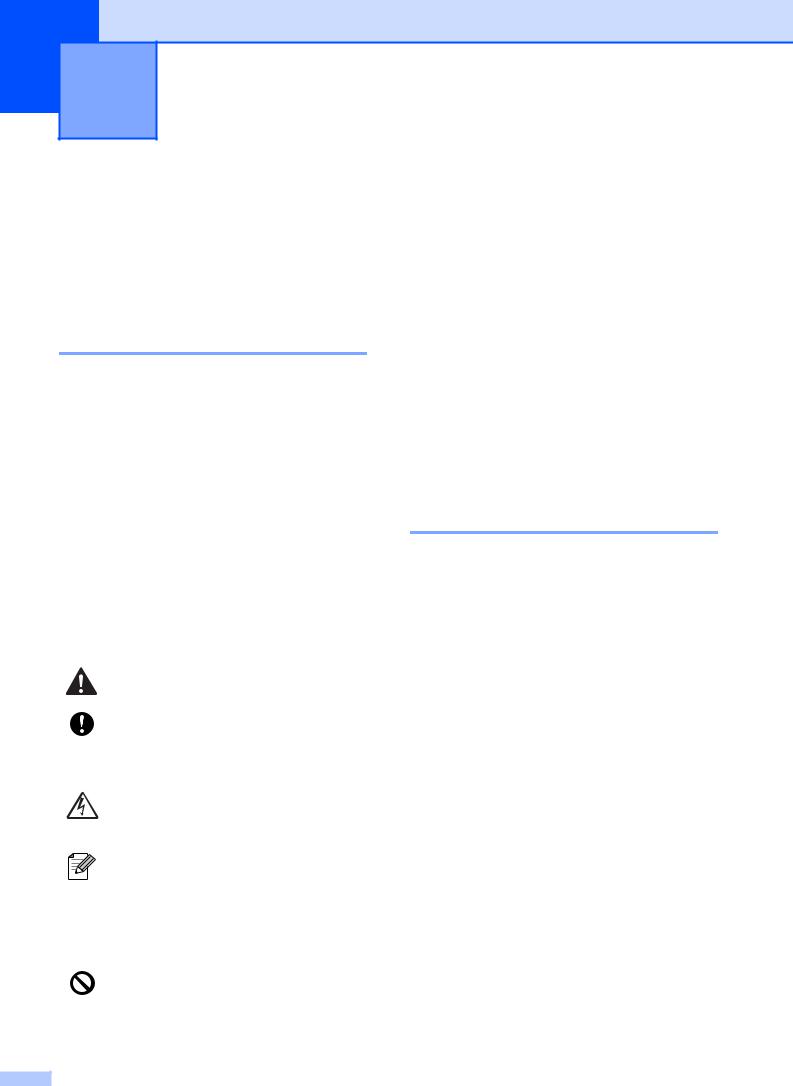
1 Informações gerais
Usar a documentação
Obrigado por ter comprado um dispositivo da Brother! Esta documentação vai ajudá-lo a tirar o máximo partido do seu aparelho.
Símbolos e convenções utilizados nesta documentação
Os seguintes símbolos e convenções são utilizados em toda a documentação.
Negrito Letras em negrito identificam botões específicos no painel de controlo do aparelho ou no ecrã do computador.
Itálico Letras em itálico chamam a atenção para itens importantes ou mencionam um tópico relacionado.
Courier Texto no tipo de letra Courier New New identifica mensagens no LCD do aparelho.
Os avisos indicam-lhe o que fazer para evitar possíveis ferimentos.
A advertência Cuidado especifica os procedimentos que deve seguir ou evitar para prevenir possíveis danos no aparelho ou noutros objectos.
Os ícones de Perigo Eléctrico avisam-no para os possíveis choques eléctricos.
As Notas indicam o que fazer se ocorrerem determinadas situações ou oferecem sugestões sobre o funcionamento de uma determinada operação em conjunto com outras funções.
Os ícones de Configuração Incorrecta avisam-no para dispositivos e operações incompatíveis com o aparelho.
2 |
Aceder ao Manual do Utilizador de Software e ao Manual do Utilizador de Rede
Este Manual do Utilizador não contém todas as informações sobre o aparelho, tais como utilizar as funções avançadas de Impressora, Digitalizador e Rede (apenas DCP-585CW). Quando estiver preparado para ler informações pormenorizadas sobre estas operações, leia o Manual do Utilizador de Software e o Manual do Utilizador de Rede.
Visualizar a Documentação
Visualizar a Documentação (Para Windows®)
Para visualizar a documentação, no menu
Iniciar, seleccione Brother, DCP-XXXX (em que XXXX é o nome do modelo) a partir do grupo de programas e, em seguida, seleccione Manuais do Utilizador em HTML.
Se não tiver instalado o software, pode localizar a documentação seguindo as instruções a seguir:
a Ligue o computador. Introduza o CD-ROM da Brother na unidade de CD-ROM.
b Se o nome do modelo aparecer no ecrã, clique no nome do seu aparelho.
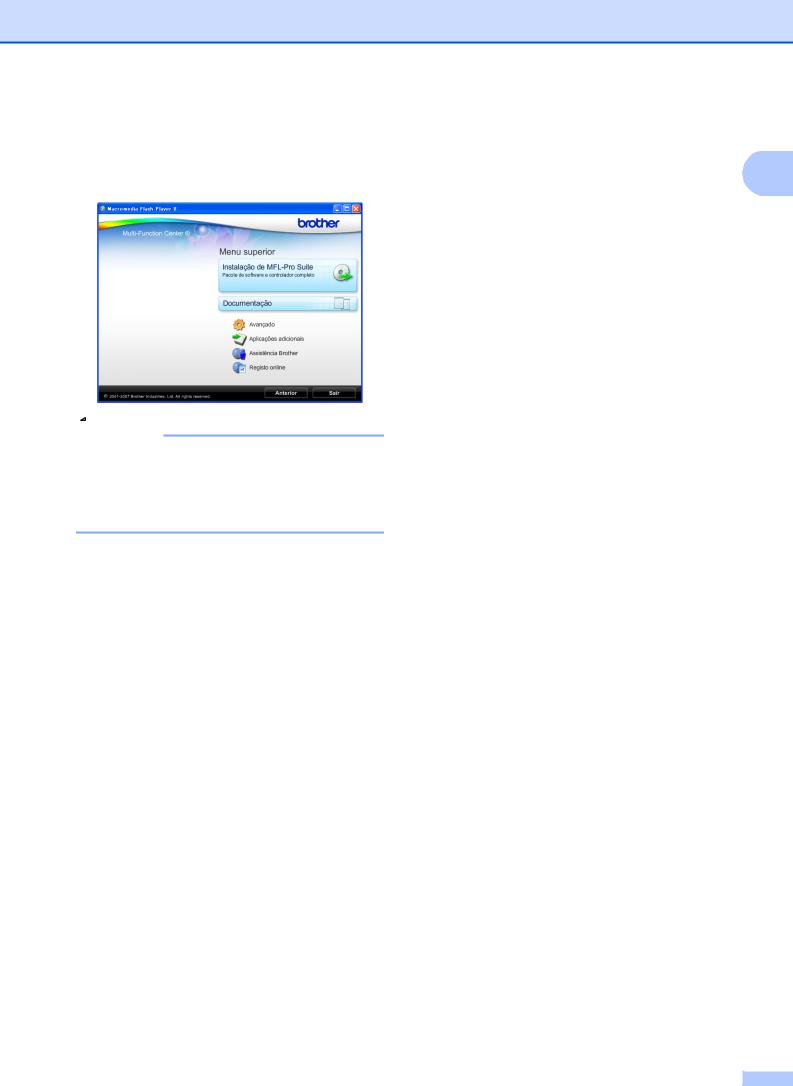
c Se aparecer o ecrã para seleccionar o idioma, clique no seu idioma. Aparece nessa altura o Menu Principal do CD-ROM.
 Nota
Nota
Se esta janela não aparecer, utilize o
Explorador do Windows® para executar o programa start.exe a partir do directório de raiz do CD-ROM da Brother.
d Clique em Documentação.
e Clique na documentação que pretende consultar.
Documentos em HTML: Manual do Utilizador de Software e Manual do Utilizador de Rede em formato HTML.
Este formato é o mais aconselhável para a visualização no seu computador.
Documentos em PDF: Manual do Utilizador para operações autónomas, Manual do Utilizador de Software e Manual do Utilizador de Rede em formato PDF.
Este formato é o mais aconselhável para a impressão dos manuais. Clique para ir para o Brother Solution Center, onde pode ver ou transferir os documentos em PDF. (É necessário acesso à Internet e o software PDF Reader.)
Informações gerais
Como localizar as instruções de Digitalização
Existem vários métodos para digitalizar |
1 |
documentos. Pode encontrar as instruções do seguinte modo:
Manual do Utilizador de Software
Digitalização
(Para Windows® 2000 Professional/ Windows® XP e Windows Vista®)
ControlCenter3
(Para Windows® 2000 Professional/ Windows® XP e Windows Vista®)
Digitalização em Rede
(apenas DCP-585CW)
Guias de Orientação para Scansoft™ PaperPort™ 11SE com OCR
Pode ver os Guias de Orientação para Scansoft™ PaperPort™ 11SE com OCR a partir da selecção de Ajuda da aplicação ScanSoft™ PaperPort™ 11SE.
Como localizar as instruções de configuração de rede
(apenas DCP-585CW)
O seu aparelho pode ser ligado a uma rede com ou sem fios. Pode encontrar instruções de configuração básica no Guia de Instalação Rápida. Se o seu ponto de acesso sem fios suportar SecureEasySetup™, Wi-Fi Protected Setup™ ou AOSS™, siga os passos do Guia de Instalação Rápida. Para mais informações sobre configuração de rede, consulte o Manual do Utilizador de Rede.
3 |

Capítulo 1
Visualizar a Documentação
(Para Macintosh®)
a Ligue o computador Macintosh®. Introduza o CD-ROM da Brother na unidade de CD-ROM. Abre-se a seguinte janela.
b Faça duplo clique no ícone
Documentation.
c Faça duplo clique na pasta do seu idioma.
d Faça duplo clique em top.html para visualizar o Manual do Utilizador de Software e o Manual do Utilizador de Rede em formato HTML.
e Clique na documentação que pretende consultar.
Manual do Utilizador de Software
Manual do Utilizador de Rede
(apenas DCP-585CW)
Como localizar as instruções de Digitalização
Existem vários métodos para digitalizar documentos. Pode encontrar as instruções do seguinte modo:
Manual do Utilizador de Software
Digitalização
(Para Mac OS® X 10.2.4 ou superior)
ControlCenter2
(Para Mac OS® X 10.2.4 ou superior)
Digitalização em Rede
(Para Mac OS® X 10.2.4 ou superior) (apenas DCP-585CW)
Manual do Utilizador do Presto!® PageManager®
O Manual do Utilizador completo do Presto!® PageManager® pode ser visualizado a partir da opção Ajuda na aplicação Presto!® PageManager®.
Como localizar as instruções de configuração de rede
(apenas DCP-585CW)
O seu aparelho pode ser ligado a uma rede com ou sem fios. Pode encontrar instruções de configuração básica no Guia de Instalação Rápida. Se o seu ponto de acesso sem fios suportar SecureEasySetup™, Wi-Fi Protected Setup™ ou AOSS™, siga os passos do Guia de Instalação Rápida. Para mais informações sobre configuração de rede, consulte o Manual do Utilizador de Rede.
4 |

Aceder à Assistência
Brother
(para Windows®)
Pode localizar todos os contactos de que necessita, como a assistência através da Web (Brother Solutions Center).
Clique em Assistência Brother no Menu Principal. Aparece o seguinte ecrã:
Para aceder ao nosso sítio Web (http://www.brother.com), clique em
Página inicial da Brother.
Para obter as mais recentes notícias e informações de assistência de produtos (http://solutions.brother.com), clique em
Brother Solutions Center.
Para visitar o nosso sítio Web relativamente a peças originais da Brother (http://www.brother.com/original/), clique em Informações sobre peças.
Para visitar o Brother CreativeCenter (http://www.brother.com/creativecenter/) e aceder a projectos de fotografia e transferências de impressão GRATUITOS, clique em Brother Creative Center.
Para voltar à página principal, clique em Anterior ou se concluiu, clique em Sair.
Informações gerais
1
5 |

Capítulo 1
Apresentação do painel de controlo
O DCP-385C, DCP-383C, DCP-387C e DCP-585CW têm teclas do painel de controlo iguais.
9 |
8 |
7 |
6 |
5 |
 01
01
Qualidade |
Normal |
|
|
|
|
Ampliar/reduzir |
100% |
|
|
|
|
Rácio: |
|
|
|
||
|
|
|
|
|
|
Tipo de Papel |
Papel Normal |
|
|
|

 Mem.
Mem.
1
1LCD (ecrã de cristais líquidos)
Apresenta as mensagens no ecrã para o ajudar a configurar e utilizar o aparelho.
Pode também ajustar o ângulo do ecrã LCD levantando-o.
2N.Cópias
Utilize esta tecla para fazer várias cópias.
3Teclas de menu:
d ou c
Prima para percorrer para a frente ou para trás as opções de um menu.
Prima também para seleccionar opções.
a ou b
Prima para percorrer os menus e as opções.
Limpar/Voltar
Prima para voltar ao nível de menu anterior.
Menu
Permite-lhe aceder ao menu principal para programar o aparelho.
OK
Permite-lhe seleccionar uma configuração.
4Teclas Iniciar:
 Iniciar Cor
Iniciar Cor
Permite começar a fazer cópias a cores. Permite também iniciar uma operação de digitalização (a cores ou monocromática, dependendo da configuração da digitalização no software ControlCenter).
6 |
2 |
3 |
4 |
 Iniciar Mono
Iniciar Mono
Permite começar a fazer cópias monocromáticas. Permite também iniciar uma operação de digitalização (a cores ou monocromática, dependendo da configuração da digitalização no software ControlCenter).
5  Parar/Sair
Parar/Sair
Pára uma operação ou sai do menu.
6Ligar/Desligar
Pode ligar e desligar o aparelho.
Se desligar o aparelho, ele continua a limpar periodicamente a cabeça de impressão para manter a qualidade de impressão. Para manter a qualidade de impressão, prolongar a vida útil da cabeça de impressão e garantir um funcionamento mais económico para os cartuchos de tinta, deve manter sempre o seu aparelho ligado à alimentação eléctrica.
7Gestão de Tinta
Permite-lhe limpar a cabeça de impressão, verificar a qualidade de impressão e verificar o volume de tinta disponível.
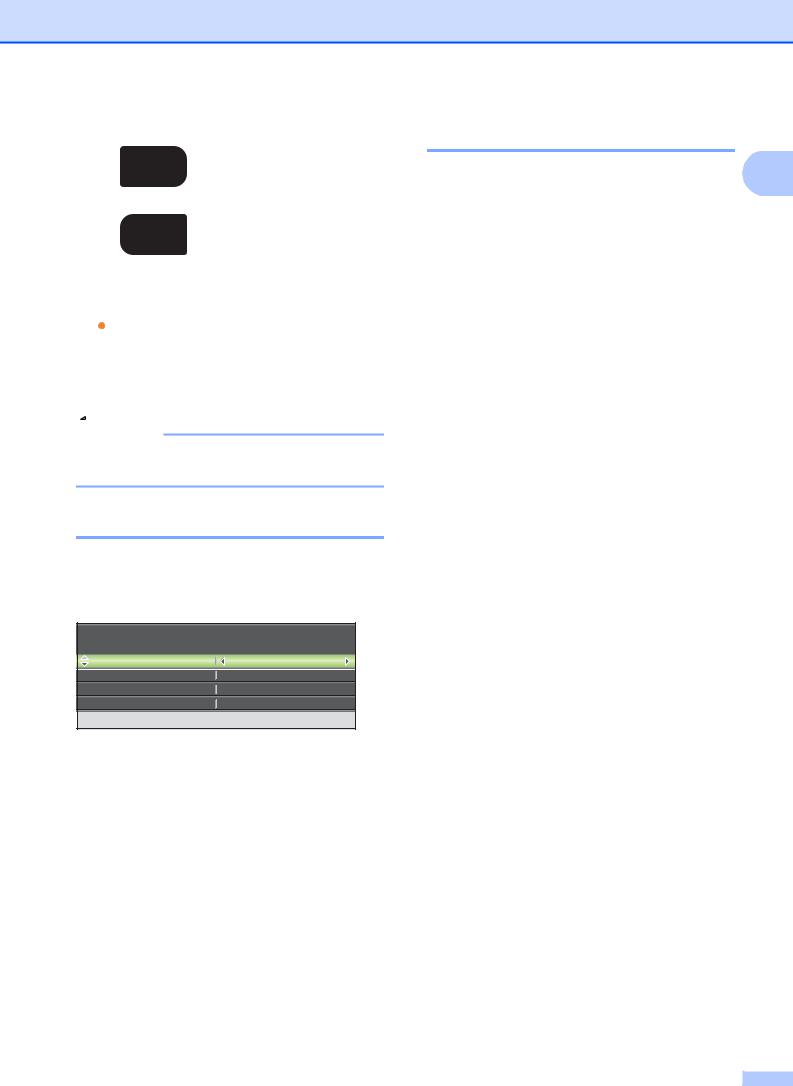
8 Teclas de modo:
 Digitalizar
Digitalizar
Permite-lhe aceder ao Modo Digitalizar.
 Photo Capture
Photo Capture
Permite aceder ao modo PhotoCapture
Center™.
9  Indicador de aviso
Indicador de aviso
Fica laranja e intermitente quando o LCD apresenta um erro ou uma mensagem de estado importante.
 Nota
Nota
A maioria das imagens deste Manual do Utilizador dizem respeito ao DCP-385C.
Indicações do visor LCD
O visor LCD indica o modo em que o aparelho está, as configurações actuais e o volume de tinta disponível.
01 |
2 |
Qualidade |
Normal |
Ampliar/reduzir |
100% |
Rácio: |
|
Tipo de Papel |
Papel Normal |
|
Mem. |
1
1Estado sem fios (apenas DCP-585CW)
Um indicador de quatro níveis mostra a força do sinal da ligação sem fios se estiver a utilizar uma ligação sem fios.
|
|
|
|
|
|
|
|
|
|
|
|
|
|
|
|
|
|
|
|
|
|
|
|
|
|
|
|
|
|
|
|
|
|
0 |
|
|
|
|
|
Máx. |
||||||||||
2Indicador de tinta
Permite ver o volume de tinta disponível.
Informações gerais
Operações básicas
Os passos que se seguem mostram como |
1 |
alterar uma definição no aparelho. Neste exemplo, a configuração do Tipo de Papel muda de Papel Normal para
Papel Revestido.
a Prima Menu.
b Prima a ou b para seleccionar
Config.geral.
Config.geral
Rede
Impr.relat
Info. aparelho
Conf.inicial
MENU |
Seleccione e Prima OK |
Prima OK.
c Prima a ou b para seleccionar
Tipo de Papel.
d Prima d ou c para seleccionar
Papel Revestido. Prima OK.
Pode ver a configuração actual no LCD:
 Config.geral
Config.geral
|
Tipo de Papel |
|
Papel Revestido |
|
Tam. de Papel |
|
A4 |
|
|
||
|
|
|
|
|
Definições LCD |
|
|
|
Modo espera |
|
10 Mins |
|
|
||
|
|
||
|
|
|
|
|
|
|
|
|
MENU |
|
Seleccione e Prima OK |
e Prima Parar/Sair.
7 |
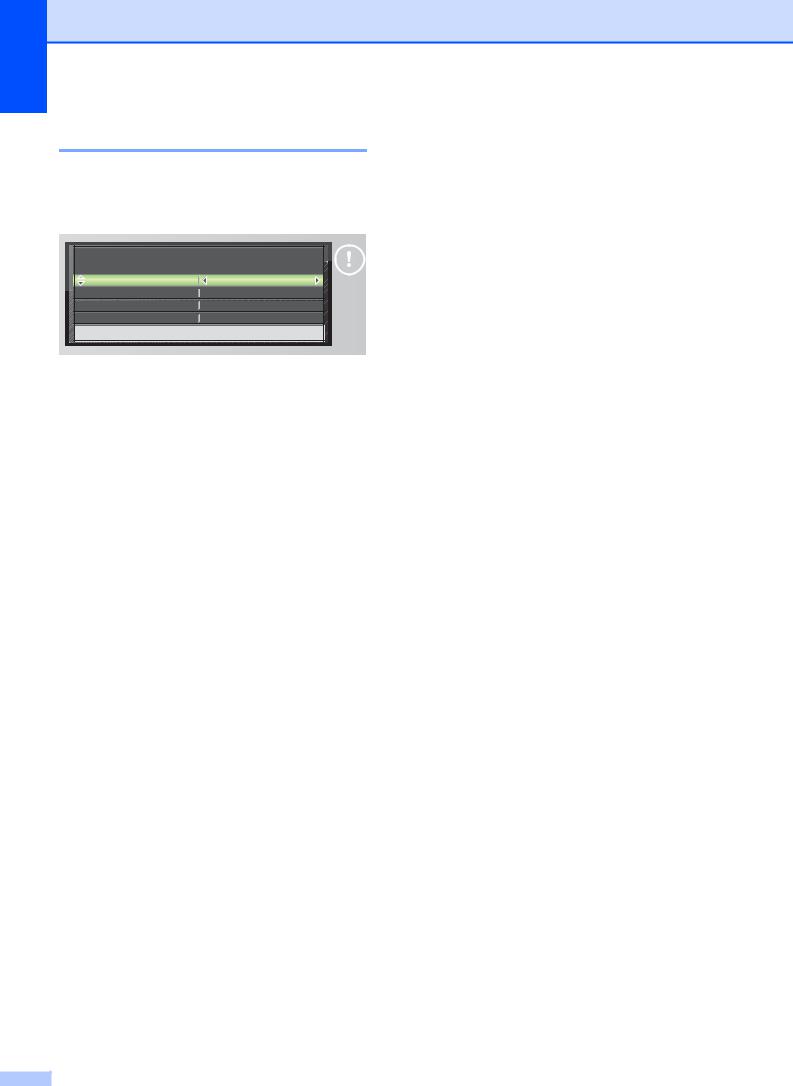
Capítulo 1
Indicações de aviso
O indicador de aviso (díodo emissor de luz) é uma luz que mostra o estado do aparelho, conforme se pode ver na tabela.
01 |
|
Qualidade |
Normal |
Ampliar/reduzir |
100% |
Rácio: |
|
Tipo de Papel |
Papel Normal |
|
Mem. |
Indicador |
Estado do |
Descrição |
|
DCP |
|
|
Pronto |
O DCP está pronto para |
|
|
ser utilizado. |
Desact. |
|
|
|
|
|
|
Tampa |
A tampa está aberta. |
|
aberta |
Feche a tampa. |
Laranja |
|
(Consulte Mensagens |
|
de erro e manutenção na |
|
|
|
|
|
|
página 73.) |
|
|
|
|
Impossível |
Substitua o cartucho de |
|
impr. |
tinta por um novo. |
|
|
(Consulte Substituir os |
|
|
cartuchos de tinta na |
|
|
página 79.) |
|
|
|
|
Erro de |
Coloque papel na |
|
papel |
gaveta ou resolva o |
|
|
bloqueio de papel. |
|
|
Verifique a mensagem |
|
|
do LCD. (Consulte |
|
|
Mensagens de erro e |
|
|
manutenção na |
|
|
página 73.) |
|
|
|
|
Outras |
Verifique a mensagem |
|
mensagens |
do LCD. (Consulte |
|
|
Mensagens de erro e |
|
|
manutenção na |
|
|
página 73.) |
|
|
|
8
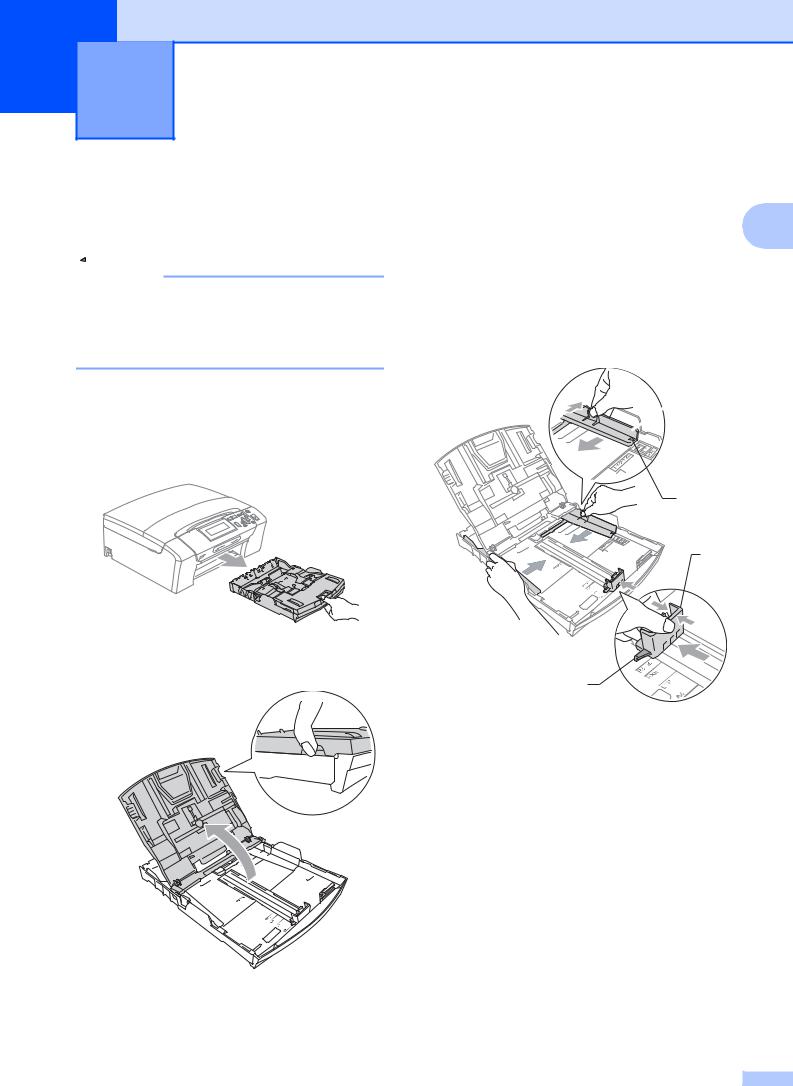
2 Colocar documentos e papel
Colocar papel e outros materiais de impressão
 Nota
Nota
Para imprimir em papel 10 x 15 cm ou Foto L, tem de utilizar a gaveta de papel de foto. (Consulte Colocar papel de foto na página 13.)
a Se a aba do suporte do papel estiver aberta, feche-a e, em seguida, feche o suporte do papel. Remova a gaveta do papel completamente para fora do aparelho.
c Com ambas as mãos, prima |
|
cuidadosamente e faça deslizar as |
2 |
guias laterais do papel (1) e, em |
seguida, a guia do comprimento do papel (2) para ajustar o tamanho do papel. Verifique se os triângulos (3) das guias laterais do papel (1) e da guia do comprimento do papel (2) estão alinhados com o símbolo do tamanho do papel que está a utilizar.

 1
1
3
2
b Abra a tampa da gaveta de saída do
papel (1).
3
1
9 |
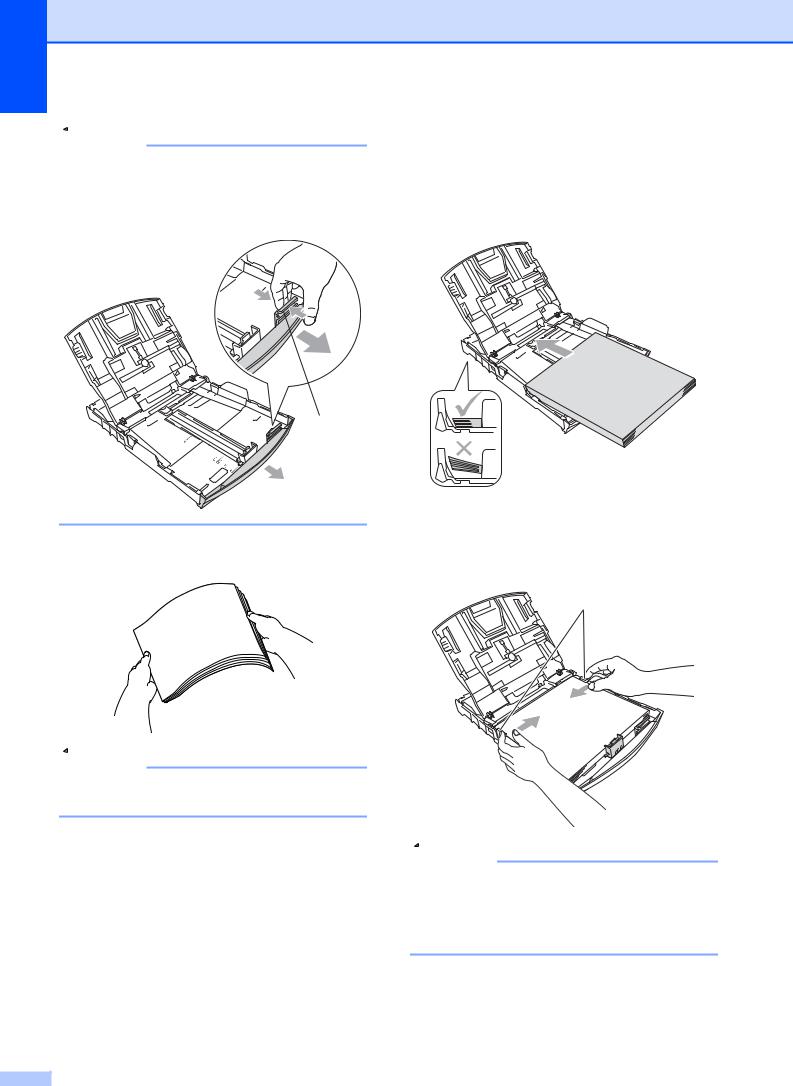
Capítulo 2
 Nota
Nota
Quando utilizar papel de tamanho Legal, prima sem soltar o botão de libertação da guia universal (1) até deslizar para fora a parte frontal da gaveta do papel.
e Coloque o papel na gaveta do papel com o lado de impressão virado para baixo e inserindo a margem superior em primeiro lugar.
Verifique se o papel está alisado na gaveta.
1
d Folheie a pilha de papel para evitar o seu encravamento ou alimentação errada.
 Nota
Nota
Verifique sempre que o papel não está enrolado.
10
f Ajuste com cuidado as guias laterais (1) ao papel com ambas as mãos. Verifique se as guias laterais do papel tocam nos lados do papel.
1
 Nota
Nota
Tenha o cuidado de não empurrar o papel demasiado para dentro; o papel pode subir na parte traseira da gaveta e causar problemas.

g Feche a tampa da gaveta do papel.
h Lentamente, empurre completamente a gaveta do papel para o aparelho.
i Mantendo a gaveta do papel no lugar devido, puxe o suporte do papel (1) até ouvir um estalido e, em seguida, abra a aba do suporte do papel (2).
2 
 1
1
 Nota
Nota
Não utilize a aba do suporte do papel para papel Legal.
Colocar documentos e papel
Colocar envelopes e postais
Acerca dos envelopes
Utilize envelopes que pesem entre 80 e |
2 |
95 g/m2. |
Para alguns envelopes, é necessário efectuar configurações das margens na aplicação. Efectue primeiro um teste de impressão antes de imprimir muitos envelopes.
 AVISO
AVISO
NÃO utilize nenhum dos tipos de envelopes que se seguem, pois podem provocar problemas na alimentação do papel:
•Envelopes de espessura grossa.
•Envelopes com escrita em relevo.
•Envelopes com ganchos ou agrafos.
•Pré-impressos no interior.
Cola |
Aba dupla |
|
|
Ocasionalmente, pode ter problemas na alimentação do papel provocados pela espessura, tamanho e forma da aba dos envelopes que está a utilizar.
11
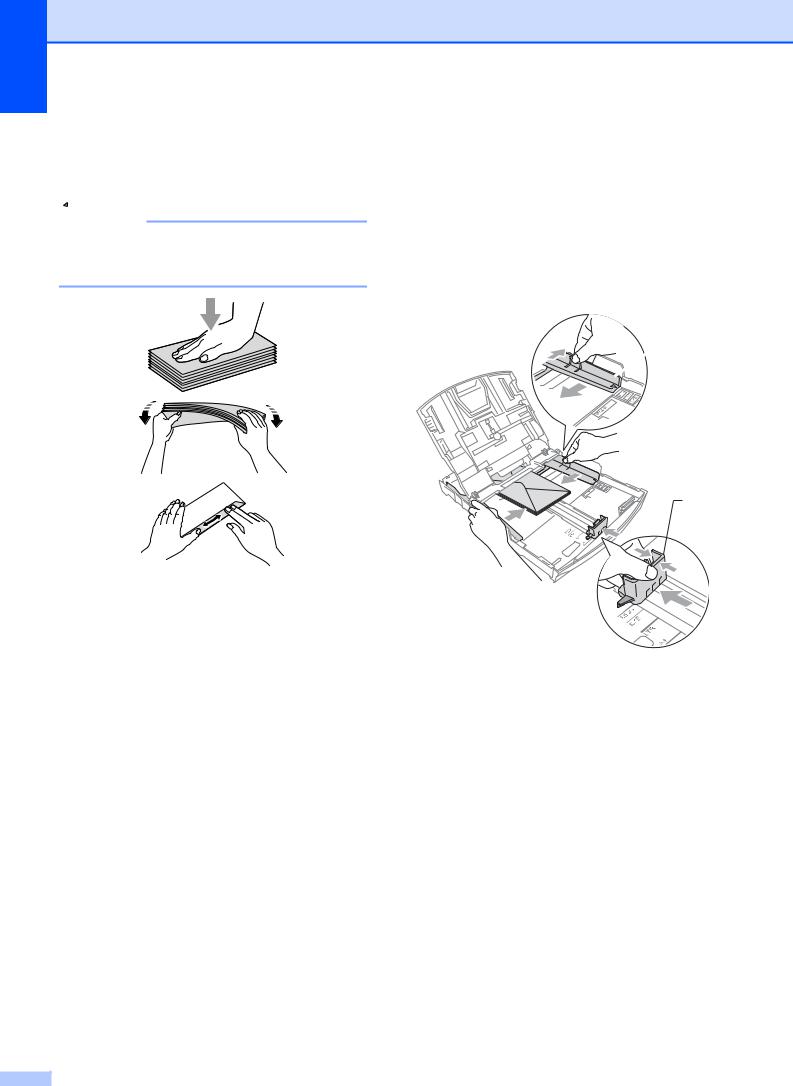
Capítulo 2
Como colocar envelopes e postais
a Antes de os colocar no aparelho, prima os cantos e lados dos envelopes ou dos postais para os alisar o mais possível.
 Nota
Nota
Se os envelopes ou postais forem de "alimentação dupla", coloque um envelope ou postal de cada vez na gaveta do papel.
12
b Coloque os envelopes ou postais na gaveta do papel com o lado do endereço virado para baixo e introduzindo primeiro a extremidade superior (topo dos envelopes). Com ambas as mãos, prima cuidadosamente e faça deslizar as guias laterais do papel (1) e a guia do comprimento do papel (2) para ajustar o tamanho dos envelopes ou dos postais.

 1
1
2
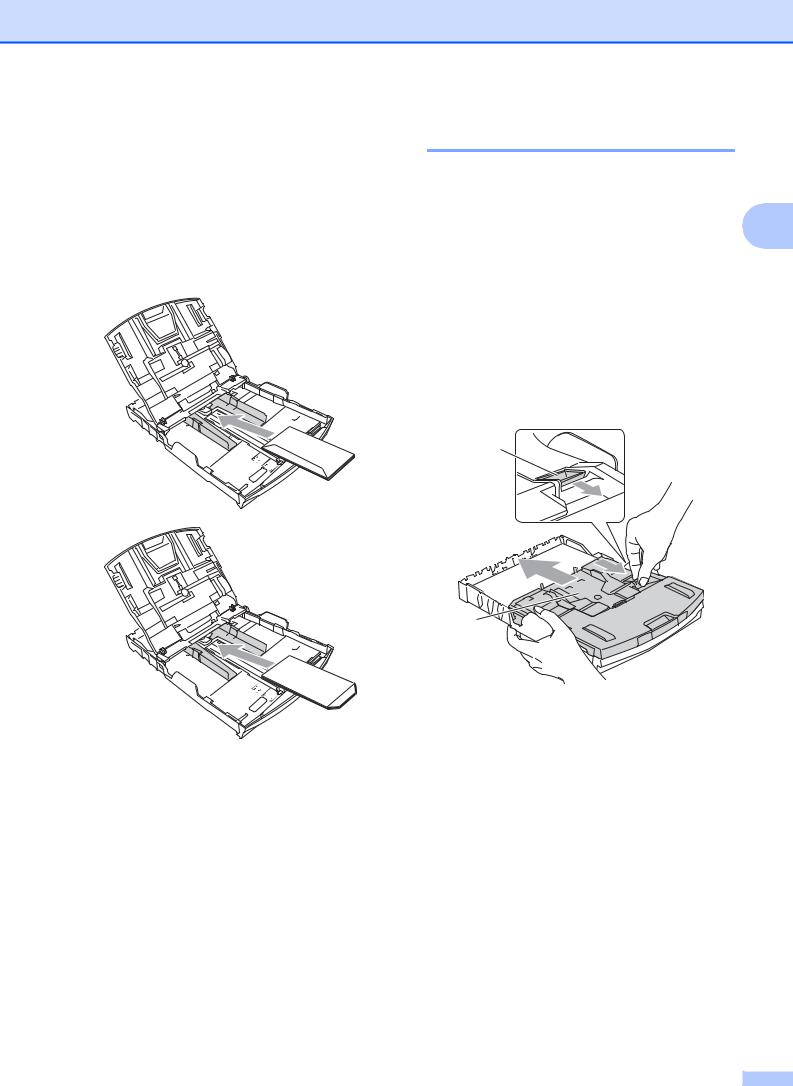
Se tiver problemas durante a impressão de envelopes, experimente as seguintes sugestões:
a Quando imprimir, certifique-se de que a aba fica na parte lateral do envelope ou na margem posterior.
b Ajuste o tamanho e a margem na sua aplicação.
Colocar documentos e papel
Colocar papel de foto
Utilize a gaveta do papel de foto que foi |
|
montada na parte superior da tampa da |
|
gaveta do papel para imprimir em papel de |
2 |
tamanho Foto 10 × 15 cm e Foto L. Quando |
utiliza a gaveta do papel de foto, não necessita de retirar o papel que está na gaveta por baixo.
a Carregue no botão azul de libertação da gaveta de papel (1) utilizando o dedo indicador direito e o polegar, e empurre a gaveta de papel de foto até ouvir um estalido na posição de impressão fotográfica (2).
1
2
3
3 Gaveta do Papel de Foto
13
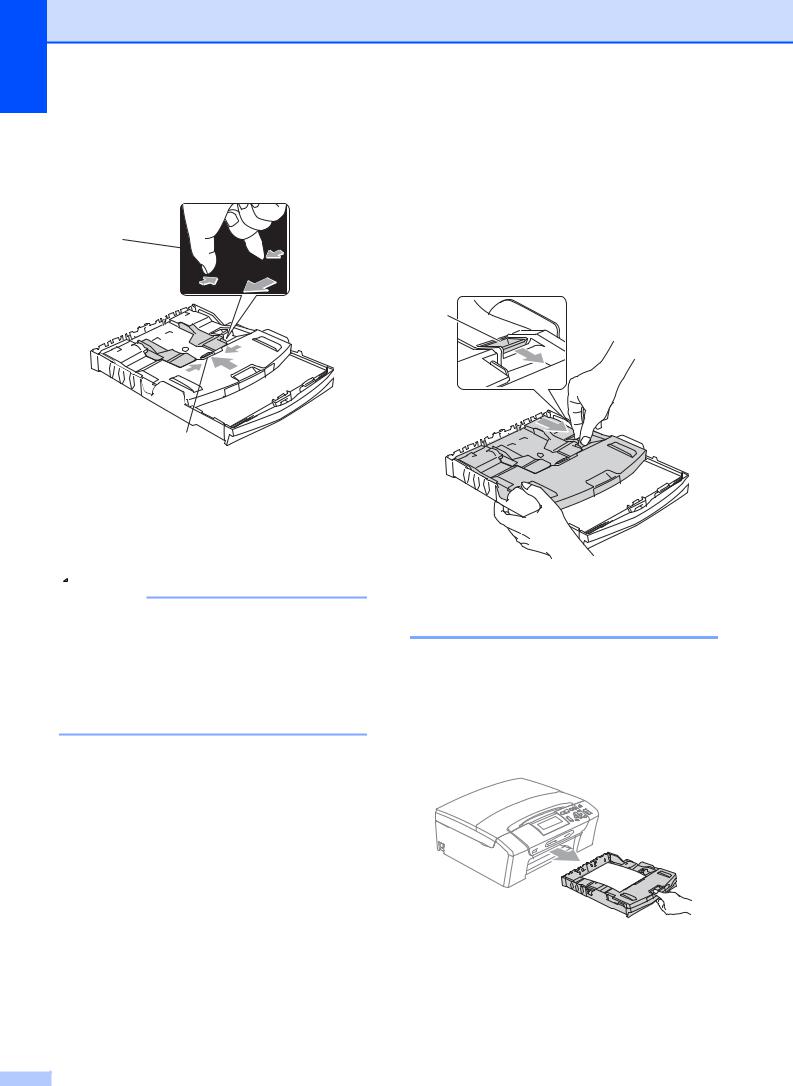
Capítulo 2
b Prima e faça deslizar as guias laterais do papel (1) e a guia do comprimento do papel (2) para ajustar o tamanho do papel.
1
2
c Coloque o papel de foto na gaveta do papel de foto e ajuste com cuidado as guias laterais ao papel.
Verifique se as guias laterais do papel tocam nos lados do papel.
 Nota
Nota
•Tenha o cuidado de não empurrar o papel demasiado para dentro; o papel pode subir na parte traseira da gaveta e causar problemas.
•Verifique sempre que o papel não está enrolado.
14
d Quando terminar de imprimir fotografias, volte a colocar a gaveta do papel de foto na posição de impressão normal.
Carregue no botão azul de libertação da gaveta de papel (1) utilizando o dedo indicador direito e o polegar, e empurre a gaveta de papel de foto até ouvir um estalido (2).
1
 2
2
Remover pequenas impressões do aparelho
Quando o aparelho ejecta um pedaço de papel na gaveta do papel, pode não conseguir lá chegar. Certifique-se de que a impressão terminou e, em seguida, puxe a gaveta completamente para fora do aparelho.
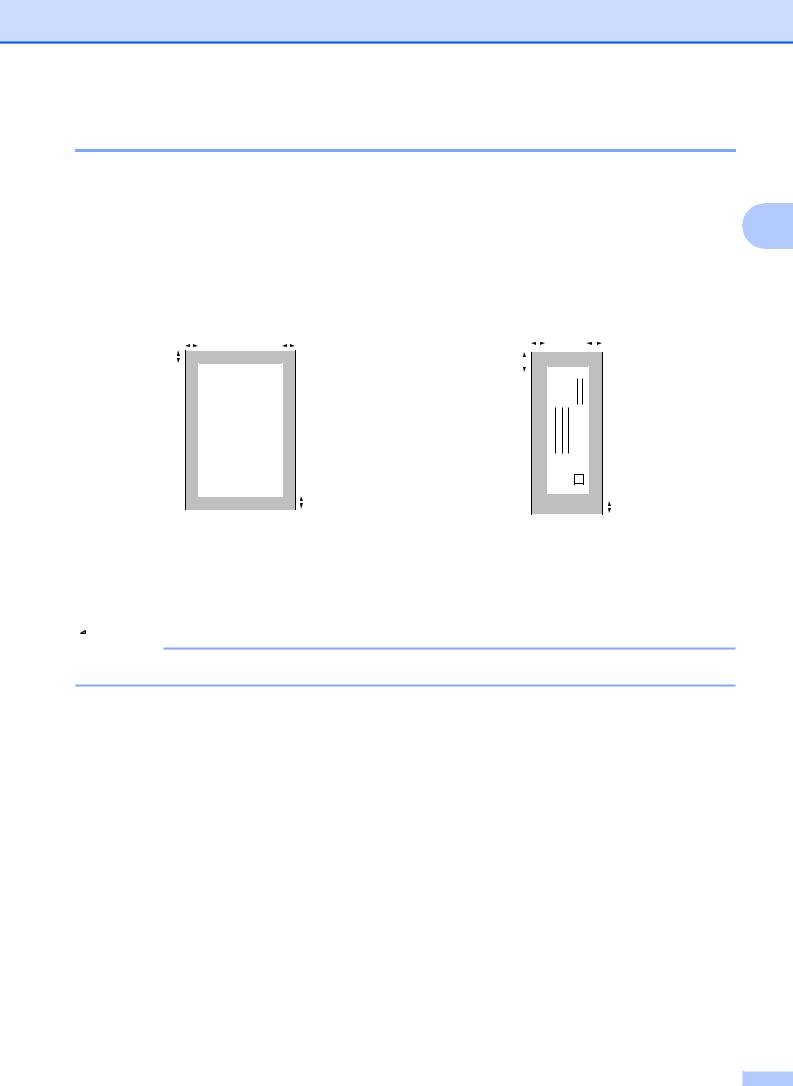
Colocar documentos e papel
Área de impressão
A área de impressão depende das configurações da aplicação utilizada. Os valores seguintes |
|
indicam as áreas que não podem ser impressas em folhas de papel ou envelopes. O aparelho |
|
pode imprimir nas áreas sombreadas das folhas de papel quando a função Sem Margens estiver |
2 |
disponível e activada. (Consulte Impressão para Windows® ou Impressão e Envio de faxes para |
Macintosh® no Manual do Utilizador de Software incluído no CD-ROM.)
Folhas de papel |
|
|
|
Envelopes |
|
|
||||||||
3 |
4 |
3 |
4 |
|||||||||||
1 |
|
|
|
|
|
|
|
|
1 |
|
|
|
|
|
|
|
|
|
|
|
|
|
|
|
|
||||
|
|
|
|
|
|
|
|
|
|
|
|
|
||
|
|
|
|
|
|
|
|
|
|
|
|
|
|
|
|
|
|
|
|
2 |
|
|
|
|
|
2 |
|
|
|
|
|
|
|
|||||
|
|
|
|
|
|
|
|
|
|||
|
|
|
|
|
|
|
|
|
|||
|
|
|
|
|
|
|
|
|
|
|
|
|
|
Topo (1) |
|
|
|
Fundo (2) |
Esquerda (3) |
Direita (4) |
|||
Folha de papel |
3 mm |
|
|
|
3 mm |
3 mm |
3 mm |
||||
|
|
|
|
|
|
|
|
|
|
|
|
Envelopes |
12 mm |
|
|
|
24 mm |
3 mm |
3 mm |
||||
|
|
|
|
|
|
|
|
|
|
|
|
 Nota
Nota
A função Sem Margens não está disponível para envelopes.
15
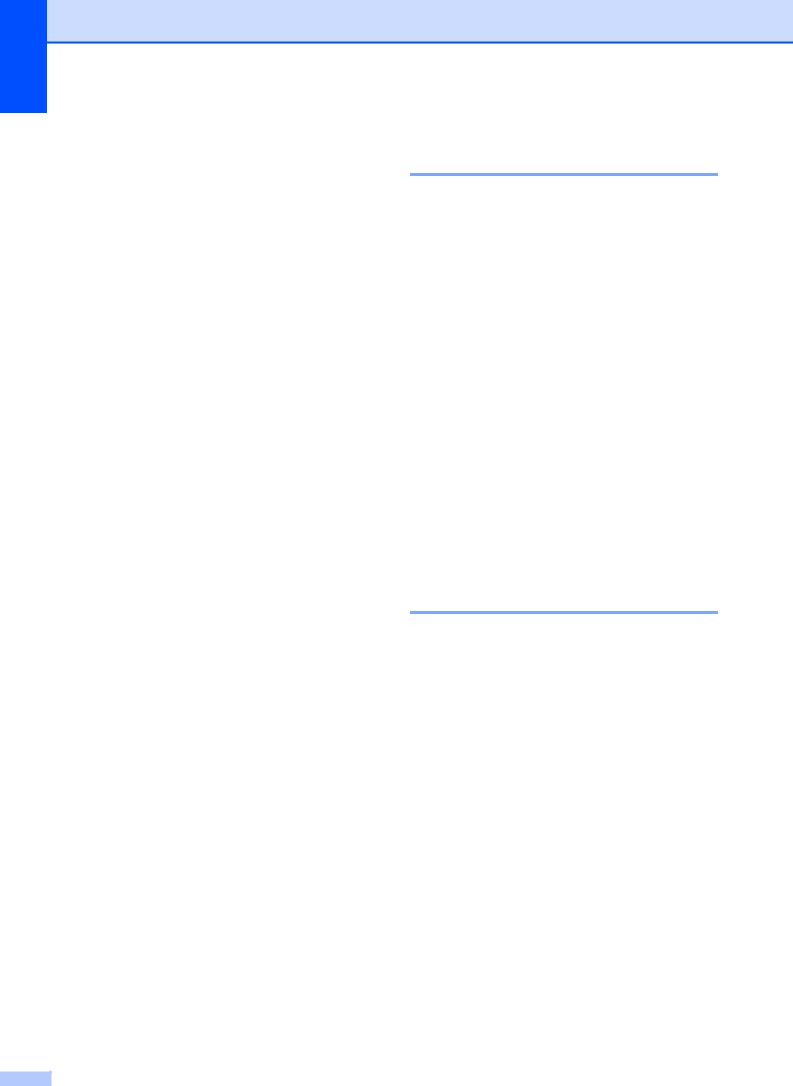
Capítulo 2
Papel admitido e outros materiais de impressão
A qualidade de impressão pode ser afectada pelo tipo de papel utilizado no aparelho.
Para obter a melhor qualidade de impressão possível com as configurações escolhidas, configure sempre o Tipo de Papel equivalente ao tipo de papel utilizado.
Pode usar papel normal, papel revestido, papel plastificado, transparências e envelopes.
É aconselhável testar vários tipos de papel antes de comprar grandes quantidades.
Para obter melhores resultados, utilize papel Brother.
Quando imprimir em papel revestido, transparências e papel plastificado, escolha o material de impressão correcto no separador "Básico" do controlador da impressora ou na configuração do Tipo de Papel do menu (Consulte Tipo de Papel na página 30).
Quando imprimir em papel de foto da Brother, coloque uma folha adicional do mesmo papel de foto na gaveta do papel. Foi incluída uma folha adicional na embalagem do papel para este efeito.
Quando utilizar transparências ou papel de fotografia, retire cada folha imediatamente para evitar borrões ou encravamentos do papel.
Evite tocar na superfície impressa do papel logo a seguir à impressão, porque esta pode não estar completamente seca e pode sujar os dedos.
16
Materiais de impressão recomendados
Para obter a melhor qualidade de impressão, sugerimos que utilize papel da Brother. (Veja tabela abaixo.)
Se o papel da Brother não estiver disponível no seu país, sugerimos que teste vários tipos de papel antes de comprar grandes quantidades.
Sugerimos que utilize "3M Transparency Film" quando imprimir em transparências.
Papel da Brother
Tipo de papel |
Item |
|
A4 Normal |
BP60PA |
|
|
|
|
A4 |
Foto Plastificado |
BP71GA4 |
|
|
|
A4 |
Tinta (Mate) |
BP60MA |
|
|
|
Plastificado 10 x 15 cm |
BP71GP |
|
|
|
|
Manusear e usar materiais de impressão
Guarde o papel na embalagem original e mantenha-a selada. Mantenha o papel direito e em locais não húmidos, não expostos à luz do sol ou ao calor.
Evite tocar no lado brilhante (revestido) do papel de foto. Coloque o papel de foto com o lado brilhante virado para baixo.
Evite tocar em qualquer lado de uma transparência, porque esta absorve facilmente água e transpiração, o que poderá causar uma redução na qualidade da impressão. As transparências concebidas para impressoras/máquinas copiadores a laser podem manchar o documento seguinte. Utilize apenas transparências recomendadas para impressão de jacto de tinta.
Só pode imprimir nos dois lados do papel com a impressão através do PC. Consulte Impressão para Windows® no Manual do Utilizador de Software incluído no CD-ROM.

Colocar documentos e papel
 Configuração incorrecta
Configuração incorrecta
NÃO utilize os seguintes tipos de papel:
• Danificado, enrolado, enrugado ou com |
2 |
formas irregulares |
1
1 
1 2 mm ou superior
•Papel extremamente brilhante ou altamente texturado
•Papel que não esteja empilhado uniformemente
•Papel fabricado com um grão pequeno
Capacidade da gaveta do papel
Até 50 folhas de papel Letter de 20 lb ou A4 de 80 g/m2 .
As transparências e papel de foto devem ser retirados da gaveta do papel uma página de cada vez para evitar borrões.
17
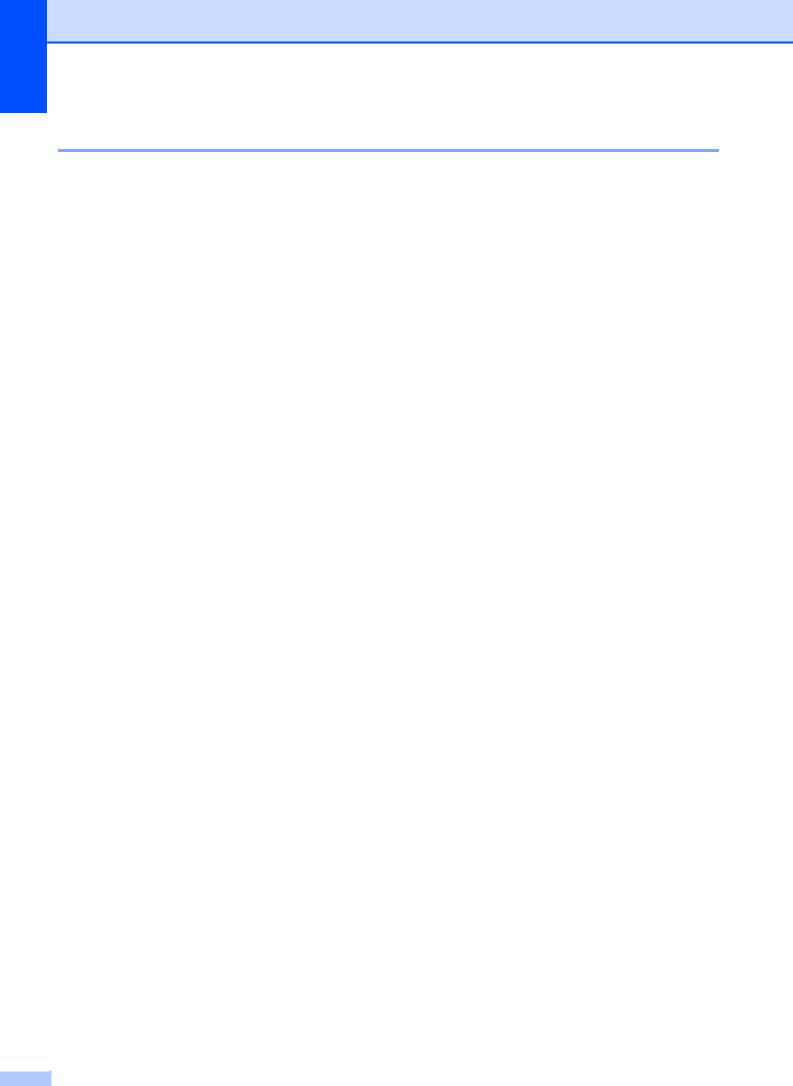
Capítulo 2
Escolher o material de impressão correcto
Tipo e tamanho do papel para cada operação
Tipo de papel |
Tamanho do papel |
Utilização |
|
|
||
|
|
|
Copiar |
|
Photo |
Impressora |
|
|
|
|
|
Capture |
|
Folha de papel |
Letter |
216 x 279 mm (8 1/2 x 11 pol.) |
Sim |
|
Sim |
Sim |
|
A4 |
210 x 297 mm (8,3 x 11,7 pol.) |
Sim |
|
Sim |
Sim |
|
Legal |
216 x 356 mm (8 1/2 x 14 pol.) |
Sim |
|
– |
Sim |
|
Executive |
184 × 267 mm (7 1/4 × 10 1/2 pol.) |
– |
|
– |
Sim |
|
JIS B5 |
182 x 257 mm (7,2 x 10,1 pol.) |
– |
|
– |
Sim |
|
A5 |
148 x 210 mm (5,8 x 8,3 pol.) |
Sim |
|
– |
Sim |
|
A6 |
105 x 148 mm (4,1 x 5,8 pol.) |
– |
|
– |
Sim |
|
|
|
|
|
|
|
Cartões |
Foto |
10 x 15 cm (4 x 6 pol.) |
Sim |
|
Sim |
Sim |
|
Foto L |
89 × 127 mm (3 1/2 × 5 pol.) |
– |
|
– |
Sim |
|
Foto 2L |
13 x 18 cm (5 x 7 pol.) |
– |
|
Sim |
Sim |
|
Ficha |
127 x 203 mm (5 x 8 pol.) |
– |
|
– |
Sim |
|
Postal 1 |
100 x 148 mm (3,9 x 5,8 pol.) |
– |
|
– |
Sim |
|
Postal 2 (Duplo) |
148 x 200 mm (5,8 x 7,9 pol.) |
– |
|
– |
Sim |
|
|
|
|
|
|
|
Envelopes |
Envelope C5 |
162 x 229 mm (6,4 x 9 pol.) |
– |
|
– |
Sim |
|
Envelope DL |
110 x 220 mm (4,3 x 8,7 pol.) |
– |
|
– |
Sim |
|
COM-10 |
105 × 241 mm (4 1/8 × 9 1/2 pol.) |
– |
|
– |
Sim |
|
Monarch |
98 × 191 mm (3 7/8 × 7 1/2 pol.) |
– |
|
– |
Sim |
|
Envelope JE4 |
105 x 235 mm (4,1 x 9,3 pol.) |
– |
|
– |
Sim |
|
|
|
|
|
|
|
Transparências |
Letter |
216 x 279 mm (8 1/2 x 11 pol.) |
Sim |
|
– |
Sim |
|
A4 |
210 x 297 mm (8,3 x 11,7 pol.) |
Sim |
|
– |
Sim |
|
|
|
|
|
|
|
18
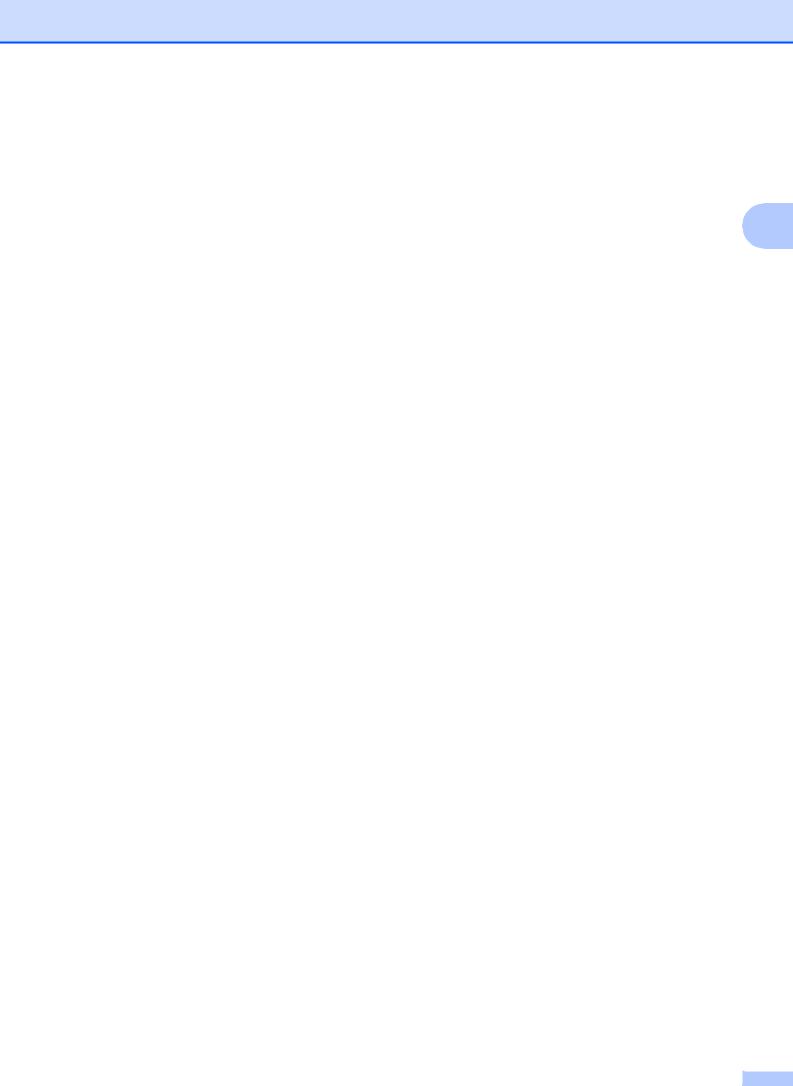
Colocar documentos e papel
Gramagem do papel, espessura e capacidade
Tipo de papel |
Peso |
Espessura |
Nº de |
|
|||
|
|
|
|
|
folhas |
|
|
Folhade |
|
Papel Normal |
64 a 120 g/m2 |
0,08 a 0,15 mm |
100 |
1 |
2 |
papel |
|
|
|
|
|
|
|
|
Papel Revestido |
64 a 200 g/m2 |
0,08 a 0,25 mm |
20 |
|
||
|
|
|
|
||||
|
|
Papel Plastificado |
Até 220 g/m2 |
Até 0,25 mm |
20 2 |
|
|
Cartões |
|
Papel de fotografia |
Até 220 g/m2 |
Até 0,25 mm |
20 2 |
|
|
|
|
Ficha |
Até 120 g/m2 |
Até 0,15 mm |
30 |
|
|
|
|
Postal |
Até 200 g/m2 |
Até 0,25 mm |
30 |
|
|
Envelopes |
|
75 a 95 g/m2 |
Até 0,52 mm |
10 |
|
|
|
Transparências |
– |
– |
10 |
|
|
||
|
|
|
|
|
|
|
|
1Até 100 folhas de papel de 80 g/m2 (20 lb).
2Para papel Foto 10×15cm e Foto L, utilize a gaveta do papel de foto. (Consulte Colocar papel de foto na página 13.)
19

Capítulo 2
Colocar documentos
Pode fazer cópias e digitalizar a partir do vidro do digitalizador.
Utilizar o vidro do digitalizador
Pode utilizar o vidro do digitalizador para copiar ou digitalizar páginas de um livro ou uma página de cada vez.
Tamanhos de documentos suportados
Comprimento: |
Até 297 mm |
Largura: |
Até 215,9 mm |
Peso: |
Até 2 kg |
|
|
Como colocar documentos
a Levante a tampa dos documentos.
b Utilize as guias do documento do lado esquerdo e superior para colocar o documento virado para baixo no canto superior esquerdo do vidro do digitalizador.
20
c Feche a tampa dos documentos.
AVISO
Se estiver a digitalizar um livro ou documento grosso, NÃO feche a tampa nem faça pressão.
Área de digitalização
A área de digitalização depende das configurações da aplicação utilizadas. Os valores seguintes indicam as áreas que não pode digitalizar em papel A4 ou Letter.
3 4
1 

|
|
|
|
|
2 |
|
|
|
|
|
|
||
|
|
|
|
|
||
|
|
|
|
|
|
|
Utilização |
Tamanho do |
Topo (1) |
|
Esquerda (3) |
||
|
documento |
Fundo (2) |
|
Direita (4) |
||
Copiar |
Todos os |
3 mm |
|
3 mm |
||
|
tamanhos |
|
|
|
|
|
|
de papel |
|
|
|
|
|
|
|
|
|
|
|
|
Digitalização |
Todos os |
3 mm |
|
3 mm |
||
|
tamanhos |
|
|
|
|
|
|
de papel |
|
|
|
|
|
|
|
|
|
|
|
|
